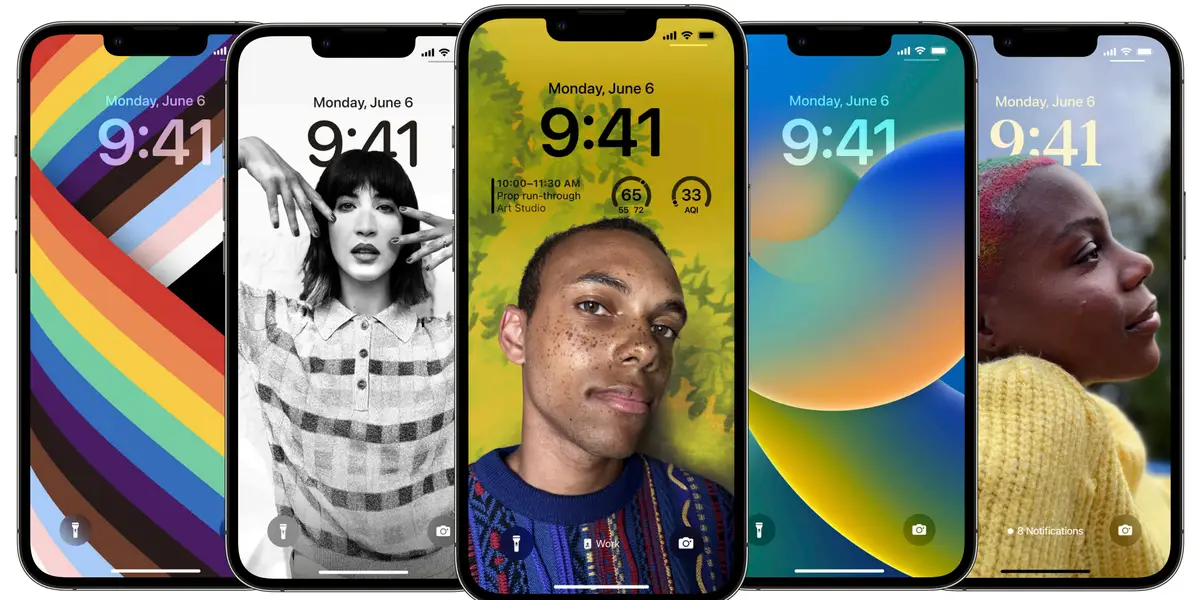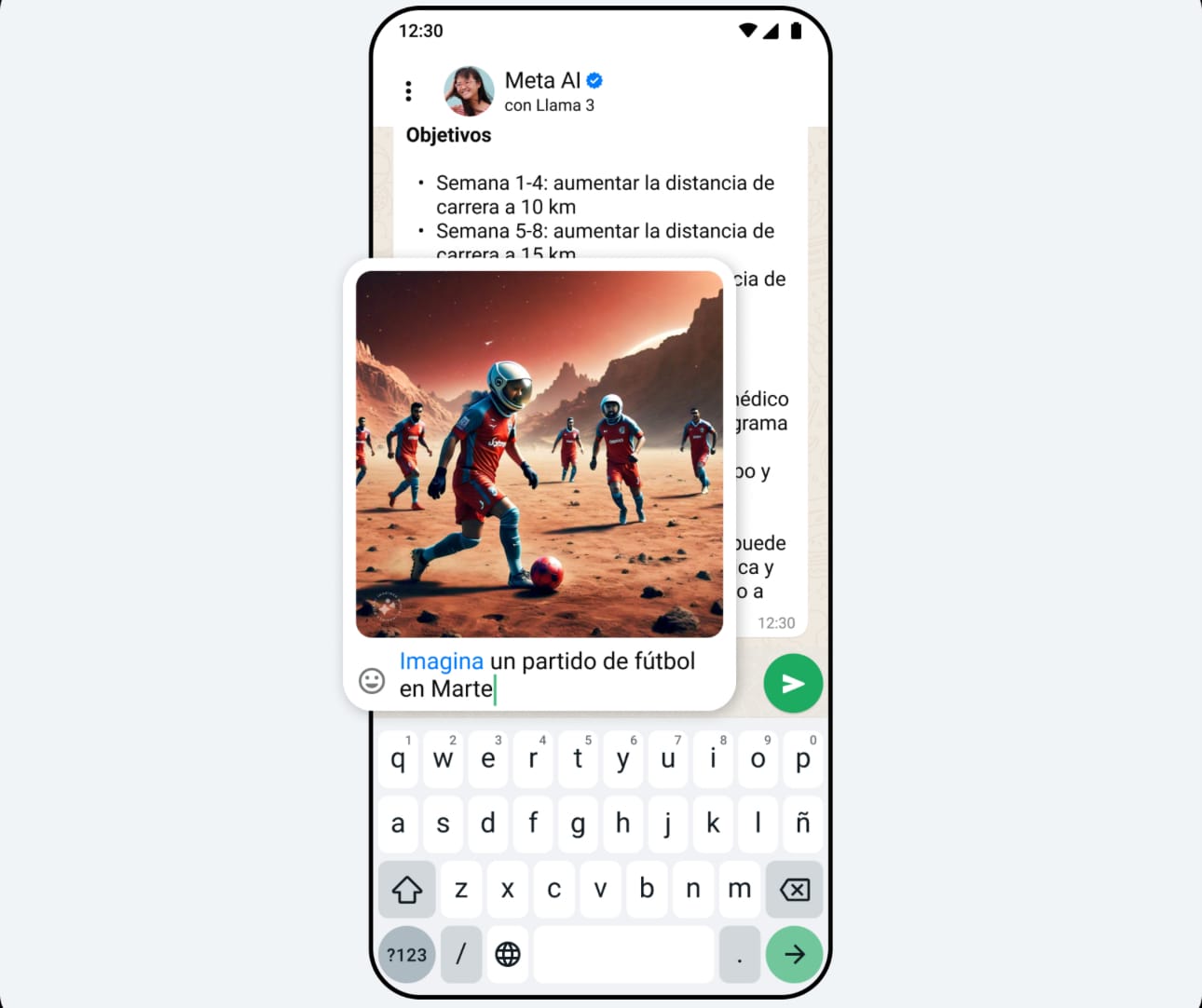A menudo, los trucos y consejos para el iPhone consisten en ir más allá para hacer algo que merezca una doble mirada. Tocar tres veces la parte trasera del iPhone para que haga una captura de pantalla o silencie el volumen, por ejemplo, está muy bien. Pero no todo el mundo necesita que su teléfono haga ese tipo de cosas. Me interesa más asegurarme de que todo el mundo conozca algunas funciones fundamentales que se han graduado y han dejado de ser trucos.
A continuación, una lista no exhaustiva de formas de hacer que el uso del iPhone sea más rápido y cómodo. No sólo ciertas tareas, como escribir un correo electrónico o la dirección de casa, serán más fáciles, sino que otras más mundanas, como borrar imágenes viejas no deseadas de tu biblioteca de fotos, también serán mucho más rápidas.
Desplazamiento hacia arriba con un toque
Si te estás desplazando por una página web y quieres volver a la parte superior, toca la parte superior central de la pantalla, junto a la cámara frontal. Este toque te llevará de nuevo a la parte superior. No sólo puedes hacer esto en las páginas web, sino que esta función funciona en gran medida en todo el teléfono, incluidas las aplicaciones y las pantallas de configuración.
En lugar de desplazarte furiosamente para volver a la parte superior, puedes simplemente tocar la parte superior de la pantalla. Yo uso esto con Instagram y mi aplicación de correo electrónico todo el tiempo para volver a los elementos más recientes. Además, si alguna vez te ha saltado la parte superior de un sitio web sin saber por qué, esto puede responder a esa pregunta.
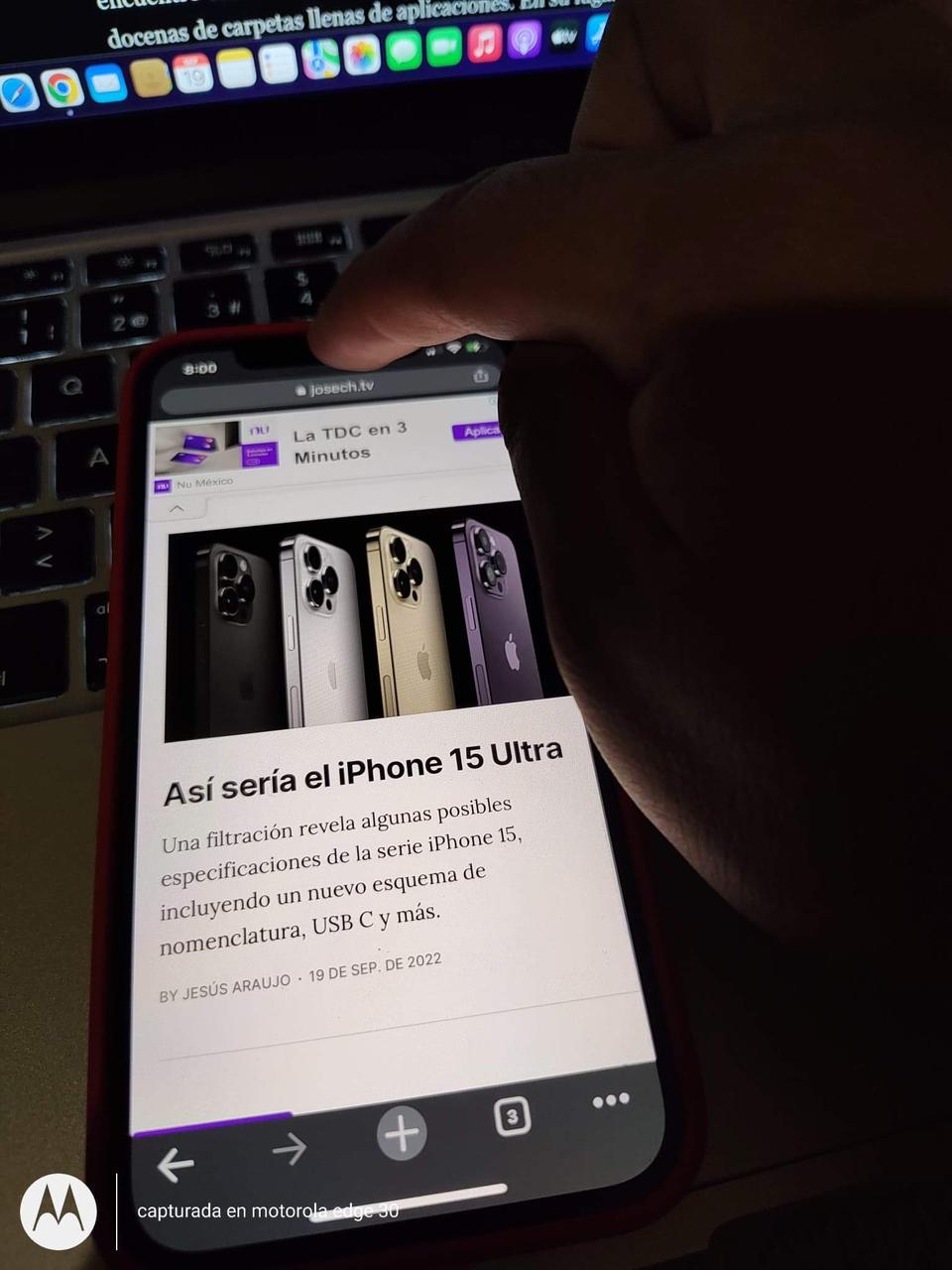
Deja de escribir tu dirección de correo electrónico completa
Puedes hacer que cualquier carácter aleatorio se transforme en cosas que escribes todo el tiempo o en cosas que son difíciles de recordar. Ve a Ajustes y pulsa en General. Toca en Teclado y luego en Sustitución de texto para añadir lo que te convenga. Yo podría sugerir:
- Usar "gml" para ampliar tu dirección de correo electrónico completa
- Tener un reemplazo de texto para tu dirección de casa si necesitas escribirla a menudo.
- Poner códigos no secretos u otra información de uso infrecuente para expandirla con un simple comando.
- Sin embargo, ten en cuenta que tendrás que utilizar letras poco comunes para activar los reemplazos de texto. Si utilizas "correo electrónico", por ejemplo, cada vez que escribas esa palabra se mostrará el reemplazo, lo que podría resultar molesto.

Como ventaja, estos reemplazos de texto se sincronizan en iCloud, así que si usas un Mac o un iPad, también estarán disponibles allí.
Ocultar fotos de los fisgones
Dentro de la aplicación Fotos puedes ocultar las imágenes para que no aparezcan en tu fototeca general. Esto evitará que las imágenes sensibles se vean cada vez que abras esa aplicación. Para ocultar una foto, toca una (o selecciona algunas) y, a continuación, toca el icono de compartir, un recuadro con una flecha apuntando hacia arriba. Desplázate hacia abajo hasta que veas Ocultar y selecciona esa opción.
Puedes encontrar las fotos que has ocultado yendo a Álbumes y desplazándote hacia abajo hasta que veas Oculto. Si no quieres que esa carpeta oculta aparezca en absoluto, también puedes ocultarla yendo a Configuración y desactivándola dentro de la sección Fotos.
Eliminar capturas de pantalla antiguas
Mientras tocas la sección de Álbumes en la aplicación Fotos y te desplazas hacia abajo para llegar a Oculto, es posible que hayas notado otros tipos de medios que la aplicación separa automáticamente para ti. Limpiar las viejas capturas o grabaciones de pantalla tocando en esas secciones puede ser una forma sencilla de liberar algo más de almacenamiento. También es una forma rápida de eliminar la basura aleatoria que abarrota la biblioteca de recuerdos.
Eliminar aplicaciones de la pantalla de inicio (sin borrarlas)
Soy un minimalista con un problema de aplicaciones. Me encanta probar nuevas aplicaciones, especialmente las de escritura y las de tareas, pero rápidamente me encuentro con docenas de pantallas de inicio o con la necesidad de gestionar docenas de carpetas llenas de aplicaciones. En su lugar, he optado por borrarlas de la vista.
Si pulsas prolongadamente sobre una aplicación y luego seleccionas Eliminar aplicación, un cuadro de diálogo te dará la opción de Eliminar aplicación o Eliminar de la pantalla de inicio. Si eliminas el icono de la pantalla de inicio, seguirá apareciendo en la biblioteca de aplicaciones (desliza el dedo hacia la izquierda hasta llegar a la biblioteca de aplicaciones). Siempre puedes volver a añadirla a la pantalla de inicio más tarde haciendo lo contrario. Busca la aplicación en la Biblioteca de aplicaciones, mantenla pulsada y selecciona Añadir a la pantalla de inicio.
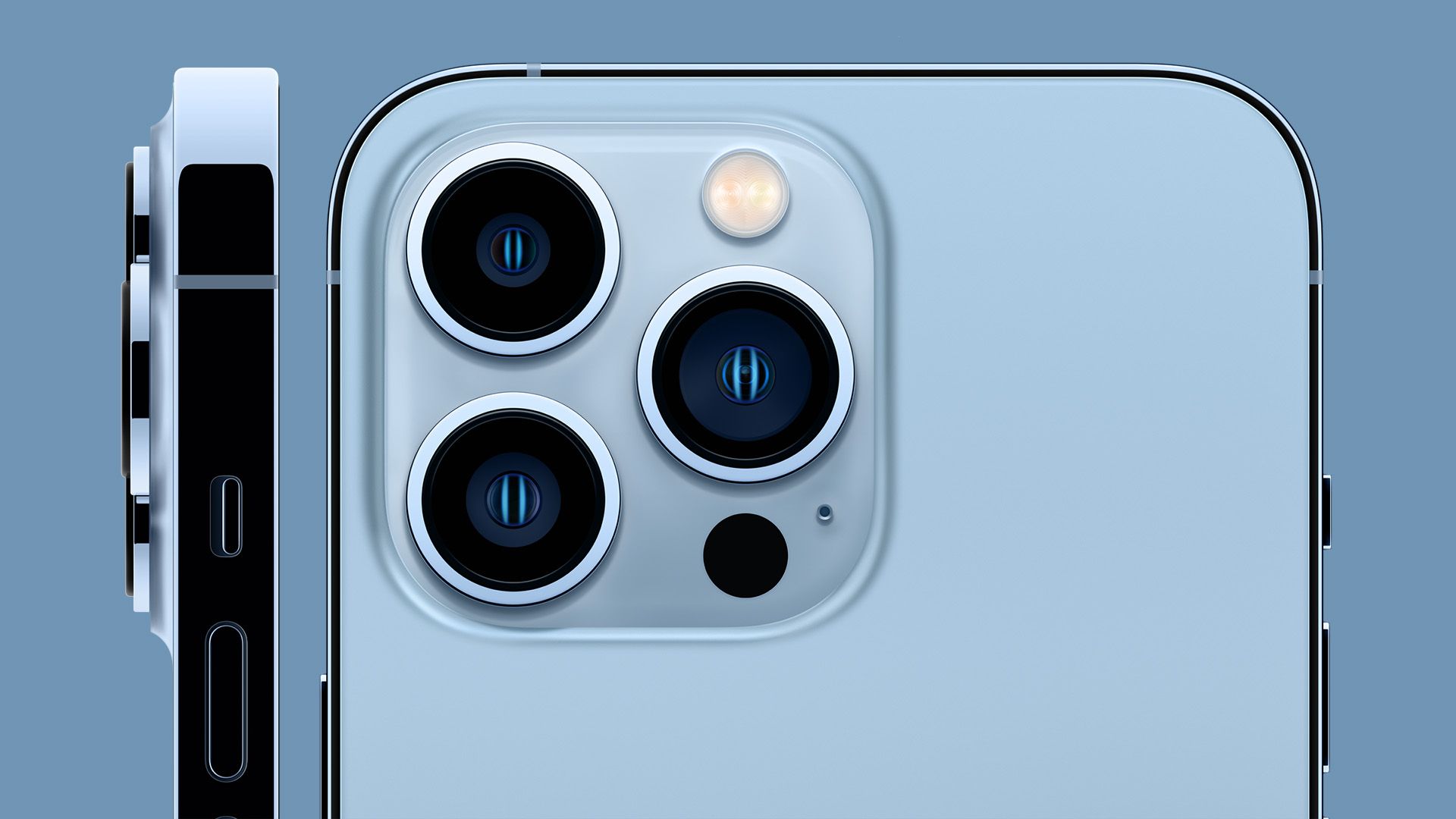
Ancla los mensajes de tus amigos para que no se pierdan
Dentro de Mensajes, si tocas y mantienes pulsado un mensaje de grupo o individual, aparecerán unas cuantas opciones, incluyendo Anclar. Si lo seleccionas, el hilo de ese mensaje se colocará en la parte superior, por encima de todos los demás mensajes, incluidos los nuevos que se reciban. Puedes hacer esto con varias personas o grupos, y hace mucho más fácil encontrar a las personas con las que más hablas.
Bloquea rápidamente tu teléfono para tener más seguridad
Si te preocupa que te obliguen a desbloquear tu teléfono con datos biométricos, hay una forma de desactivar Face ID y Touch ID rápidamente. En el caso del iPhone 8 y posteriores, mantén pulsado el botón de la derecha y cualquiera de los botones de volumen al mismo tiempo durante unos dos segundos.
Al hacer esto aparecerá una pantalla para apagar el teléfono, ver el ID médico o llegar al SOS de emergencia. Al abrir esta pantalla también se deshabilitará la biometría, por lo que será necesario volver a introducir el código de acceso para acceder al teléfono.